修复:在Windows 11中解除固定的应用程序不断重新出现

如果解除固定的应用程序和程序在任务栏上不断出现,可以编辑布局XML文件并删除自定义行。
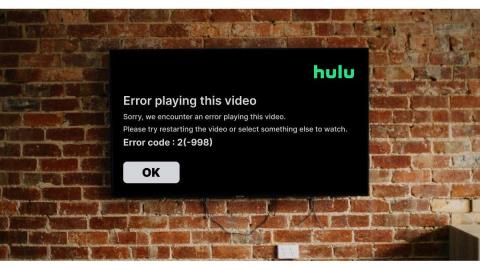
“錯誤代碼:2(-998)”是當 Hulu 無法在流媒體設備上播放電影或電視節目時出現的臨時錯誤。播放錯誤可能是由於您的互聯網、流媒體設備或 Hulu 服務器的問題造成的。
使用過時版本的流媒體應用程序也可能觸發此錯誤消息。本教程涵蓋了 11 種可能的方法來解決錯誤消息並返回流式傳輸您最喜愛的 Hulu 節目。
目錄
1. 重播電影或視頻
Hulu建議重新啟動提示2(-998)錯誤代碼的視頻或電影。返回設備上的 Hulu 主屏幕並嘗試再次播放電影。
如果錯誤消息仍然存在,請播放另一部電影。如果流媒體應用程序顯示所有視頻的錯誤代碼,請強制關閉並重新打開 Hulu(請參閱下一節)。否則,如果錯誤影響特定電影標題,請聯繫 Hulu 支持團隊。
2.強制停止並重新打開Hulu
當您強制停止 Hulu時,您的流媒體設備會停止該應用程序、其功能以及相關進程在後台運行。這樣做會重新啟動 Hulu,並可以解決導致應用程序故障的臨時系統故障。
如果您使用 Android 手機,請轉至“設置” > “應用程序和通知” (或“應用程序”)> “查看所有應用程序”(或“應用程序信息”)Hulu,然後點擊“強制停止”。然後,在彈出窗口中點擊“確定”以強制退出應用程序。
在 iOS 或 iPadOS 設備上,打開應用程序切換器並向上滑動 Hulu 的預覽以強制關閉應用程序。
要在 Fire TV 設備上強制關閉 Hule,請前往“設置” > “應用程序” > “管理已安裝的應用程序” > “Hulu”,然後選擇“強制停止”。
如果您在 Google TV 或 Chromecast 上流式傳輸 Hulu,請前往“設置” > “應用程序” > “Hulu” > “強制停止”,然後選擇“確定”。
3.檢查Hulu服務器狀態
如果 Hulu 的服務器出現停機,Hulu 可能會出現故障或顯示錯誤消息。與 Netflix 或Paramount Plus不同,Hulu 沒有專用的服務器狀態監控工具。
使用第三方站點監控工具(例如DownDetector或IsItDownRightNow)檢查 Hulu 的服務器狀態。
如果這些工具報告流媒體服務存在問題,請聯繫 Hulu 支持或等待 Hulu 解決服務器問題。
如果這些站點監控工具報告 Hulu 沒有問題,請檢查您的互聯網連接是否正常。
4. 排除互聯網連接故障
如果您的網絡連接速度不符合Hulu 的互聯網速度建議, Hulu 可能無法播放電影。
下表重點介紹了 Hulu 上流媒體電影和現場活動的最低下載速度。
| 視頻質量 | 推薦網速 |
| 標準清晰度 (SD) | 1.5Mbps |
| 高清晰度 (HD) | 3.0Mbps |
| 全高清 (FHD) | 6.0 Mbps |
| 現場直播 | 8.0 Mbps |
| 4K 超高清 (UHD) | 16.0 Mbps |
在網絡瀏覽器上訪問fast.com、speedof.me或speedtest.net以測試連接的下載速度。在與流媒體設備連接到同一網絡的設備上運行速度測試。
此Hulu 幫助中心教程涵蓋了在計算機、智能電視和 Xbox One 等遊戲機上測試互聯網連接的幾種其他方法。
重新啟動路由器或更新其固件可以幫助加快您的互聯網速度。清除設備的 DNS 緩存還可以解決導致 Hulu 播放錯誤的連接問題。
如果您的連接速度仍然緩慢,請將路由器重置為出廠設置或聯繫您的互聯網服務提供商。
5.清除Hulu緩存或應用程序數據
Hulu 和其他應用程序將臨時文件和數據存儲在您的流媒體設備上,以獲得最佳性能。但是,緩存文件如果損壞可能會導致流錯誤。如果 Hulu 開始出現故障,刪��其緩存文件可以讓應用程序再次正常工作。
刪除 Hulu 的數據會重置應用程序、註銷您的帳戶並清除您的設置或首選項。刪除 Hulu 的應用數據後,您必須重新輸入帳戶憑據並登錄。
清除 Android 設備上的 Hulu 緩存
重新打開 Hulu 並檢查清除應用程序緩存是否可以解決問題。如果 Hulu 錯誤代碼 2(-0998) 仍然存在,請清除應用程序的數據(請參閱下一步)。
重新啟動 Hulu,登錄您的帳戶,然後檢查是否可以流式傳輸內容而不會收到錯誤代碼 2(-998) 消息。
清除 Fire TV 設備上的 Hulu 緩存
打開 Fire TV 設備上的“設置”,前往“應用程序” > “管理已安裝的應用程序” > “Hulu”,然後選擇“清除緩存”。
注意:重新安裝 Hulu 是清除 Apple TV 等某些流媒體設備上應用程序緩存數據的唯一方法。如果您無法刪除應用程序的緩存文件,請卸載 Hulu 並從應用程序商店重新安裝。
6.清除瀏覽器緩存
如果您在網絡上流式傳輸 Hulu,偶爾清除瀏覽器緩存會減少出現播放錯誤的機會。如果網絡瀏覽器無法在您的設備上播放 Hulu 內容,請刪除網絡瀏覽器的緩存文件。
有關分步說明,請參閱有關在任何網絡瀏覽器(Google Chrome、Microsoft Edge、Firefox、Safari 等)上清除緩存的教程。
7.修復或重置Hulu (Windows)
Windows PC 有一個內置修復工具,可以修復無法正常運行的程序。強制退出 Hulu 並在 Windows 應用程序設置菜單中運行修復操作。
如果播放視頻時不斷彈出“錯誤代碼 2(-988)”消息,請重置 Hulu(請參閱下一步)。請注意,重置 Hulu 會刪除應用程序的數據並註銷您的帳戶。
如果重置應用程序後錯誤消息仍然存在,請從 Microsoft Store 更新 Hulu。
8. 更新Hulu應用程序
使用過時或有錯誤的 Hulu 應用程序版本也可能導致“代碼 2(-998)”錯誤。前往流媒體設備的應用商店並將 Hulu 更新到最新版本(如果有可用更新)。
9. 更新您的流媒體設備
更新您的流媒體設備可確保您獲得最新的 Hulu 功能和錯誤修復。將您的設備連接到互聯網,前往設置菜單,然後檢查系統軟件更新。
如果您從網絡瀏覽器流式傳輸 Hulu,更新瀏覽器可能會停止播放錯誤。
此Hulu 幫助中心教程涵蓋了更新所有 Hulu 兼容設備的步驟。如果更新軟件或固件無法阻止錯誤消息,請重新啟動設備。
10.重新啟動您的流媒體設備
如果 Hulu 錯誤代碼 2(-998) 仍然存在,請關閉並重新啟動流媒體設備。將您的設備連接到互聯網,啟動 Hulu,然後嘗試播放標題,並拋出錯誤代碼 2(-998)。
11.重新安裝Hulu
如果上述所有故障排除步驟均失敗,則刪除流媒體應用程序可能會修復 Hulu 錯誤代碼 2(-998)。
長按 Android 設備上的 Hulu 應用程序,選擇“卸載”以刪除該應用程序,然後點擊“確定”。
按住 iPhone 或 iPad 上的 Hulu 應用程序圖標,點擊“刪除應用程序”,然後在彈出窗口中選擇“刪除應用程序” 。
修復 Hulu 上的錯誤代碼 2(-998)
我們相信這些故障排除建議之一將解決您設備上的播放錯誤。如果錯誤仍然出現,請向 Hulu 支持報告問題。
如果解除固定的应用程序和程序在任务栏上不断出现,可以编辑布局XML文件并删除自定义行。
通过遵循这些针对Windows和Android设备的快速简便步骤,从Firefox自动填充中删除保存的信息。
在本教程中,我们向您展示了如何在 Apple iPod Shuffle 上执行软重置或硬重置。
Google Play 上有很多优秀的应用,您无法抗拒地订阅它们。随着时间的推移,这个列表会增长,您需要管理您的 Google Play 订阅。
在口袋或钱包中翻找正确的支付卡是一件非常麻烦的事情。在过去的几年中,各家公司正在开发和推出无接触支付解决方案。
删除 Android 下载历史记录可以帮助释放存储空间等。这是您需要遵循的步骤。
本指南将向您展示如何使用 PC、Android 或 iOS 设备从 Facebook 删除照片和视频。
我们花了一点时间与Galaxy Tab S9 Ultra一起使用,它是与Windows PC或Galaxy S23配对的完美平板电脑。同时,尽管这些平板电脑具有如此多的功能,但Android和Samsung One UI并不完美。无论您是否安装了更新导致Tab S9出现问题,还是有一些混乱的应用影响了电池寿命,我们将带您逐步完成重置Galaxy Tab S9的过程。
在Android 11中静音群组文本消息,以便控制消息应用程序、WhatsApp和Telegram的通知。
通过以下简单快速的步骤,在Firefox上清除地址栏URL历史记录并保持会话私密。







